Вопрос
Проблема: как удалить приложения из Моих библиотек в Магазине Windows?
Здравствуйте, я заметил множество приложений, которые я больше не использую, в «Моей библиотеке» Microsoft Store. Я искал способ удалить их, но там нет очевидной кнопки «Удалить/Удалить». Почему это так? Есть ли способ избавиться от этих приложений?
Решенный ответ
Магазин Windows, также известный как Магазин Microsoft, представляет собой встроенное приложение, которое можно найти в любой операционной системе Windows. Первоначально пользователям приходилось приобретать программное обеспечение в Интернете или бесплатно скачивать его со сторонних веб-сайтов, что увеличивало риск возможного заражения. С выпуском Магазина Windows пользователи смогли легко устанавливать приложения с его помощью, что почти полностью устранило риск заражения вредоносным ПО.
При этом компонент не лишен недостатков, поскольку пользователи сообщали об ошибках, таких как 0x8004E103, 0x80131500, и 0x80246008 при использовании приложения. Точно так же некоторые люди подвергали сомнению принципы работы Магазина, и одним из наиболее часто задаваемых вопросов за эти годы был: «Почему я не могу удалить приложения из Моей библиотеки в Магазине Microsoft?»
Действительно, кажется, что это должно быть очевидным решением — вы устанавливаете приложение через магазин, и если вы хотите избавиться от него, вы нажимаете кнопку «Удалить». Проблема в том, что Microsoft Store не имеет такой функции, и пользователи до сих пор не понимают, почему это так. Этот вопрос задают как минимум с 2016 года,[1] и люди до сих пор не понимают, почему Microsoft не включила такую простую функцию.

Многие жаловались, что у них есть приложения давней давности (в некоторых случаях десятилетней давности), которые им больше не нужны или которые они больше не используют, и что они просто занимают место при установке в системе. Хотя нет возможности удалить приложения из «Моих библиотек» в Магазине Windows, есть много способов обойти это.
Прежде чем приступить к приведенным ниже решениям, не торопитесь сканировать свою систему с помощью надежного РесторанСтиральная машина Mac X9 программное обеспечение для восстановления, которое может проверить целостность ваших системных файлов и удалить любые вредоносные программы[2] или несоответствия, которые могут возникнуть при повреждении файла. Это также может помочь людям исправить ущерб, нанесенный вредоносным ПО, и восстановить компьютер, остановив его от BSOD.[3] сбои, различные ошибки и другие распространенные проблемы Windows.
Решение 1. Используйте приложения и функции
Чтобы удалить эти файлы, вам необходимо приобрести лицензионную версию Ресторан Стиральная машина Mac X9 удалить программное обеспечение.
Удалить приложения Microsoft Store очень просто, все, что вам нужно сделать, это пойти альтернативным путем и найти функцию удаления за пределами магазина. Самый простой способ сделать это — использовать приложения и функции.
- Щелкните правой кнопкой мыши Начинать и выбрать Приложения и функции
- Здесь вы найдете список всех установленных приложений
- Прокрутите вниз до приложения, от которого вы хотите избавиться, например, Спотифай
- Нажмите Удалить > Удалить
- Следуйте инструкциям на экране, чтобы полностью удалить приложение.
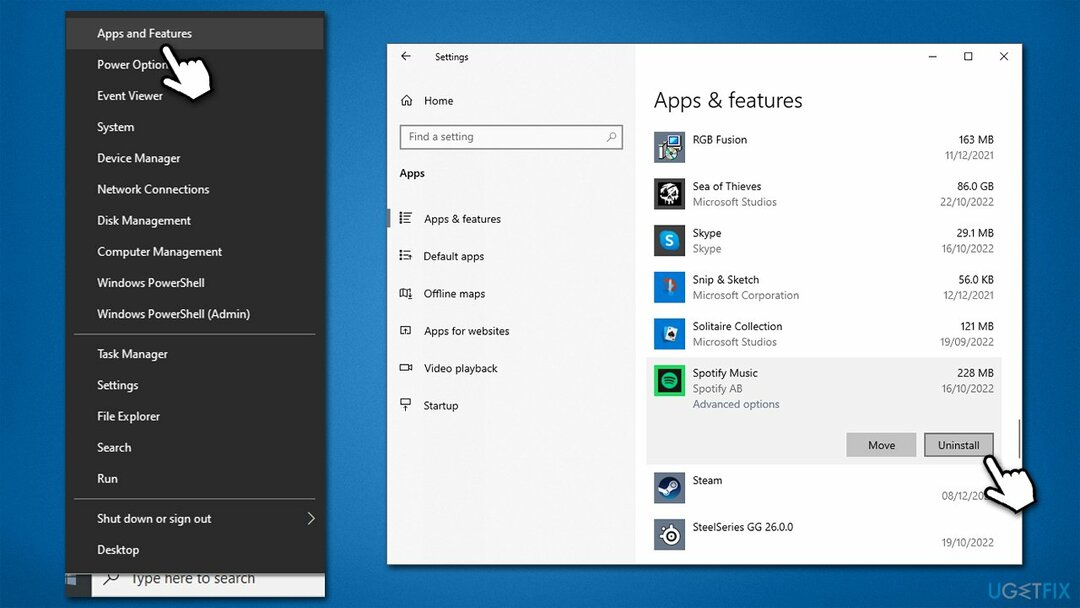
Решение 2. Удаление через функцию поиска
Чтобы удалить эти файлы, вам необходимо приобрести лицензионную версию Ресторан Стиральная машина Mac X9 удалить программное обеспечение.
Альтернативный и более быстрый способ удаления приложений — использование функции поиска Windows.
- В строке поиска Windows введите название приложения, которое хотите удалить, например, Спотифай
- Щелкните правой кнопкой мыши приложение и выберите Удалить, а затем подтвердите с помощью Удалить
- Следуйте инструкциям на экране, чтобы удалить нежелательное приложение.

Решение 3. Используйте опцию «Показать только установленные продукты»
Чтобы удалить эти файлы, вам необходимо приобрести лицензионную версию Ресторан Стиральная машина Mac X9 удалить программное обеспечение.
Если вас раздражает, что приложения, которые вы не используете, отображаются в «Моей библиотеке» в Microsoft Store, вы можете использовать параметр «Показать только установленные продукты», чтобы скрыть их.
- Открыть Магазин Майкрософт
- Идти к Моя библиотека
- В правой части окна вы должны увидеть Сортировать и фильтровать выпадающее меню
- Выберите Показать только установленные продукты вариант
- Вы не увидите приложения, которые не установлены.
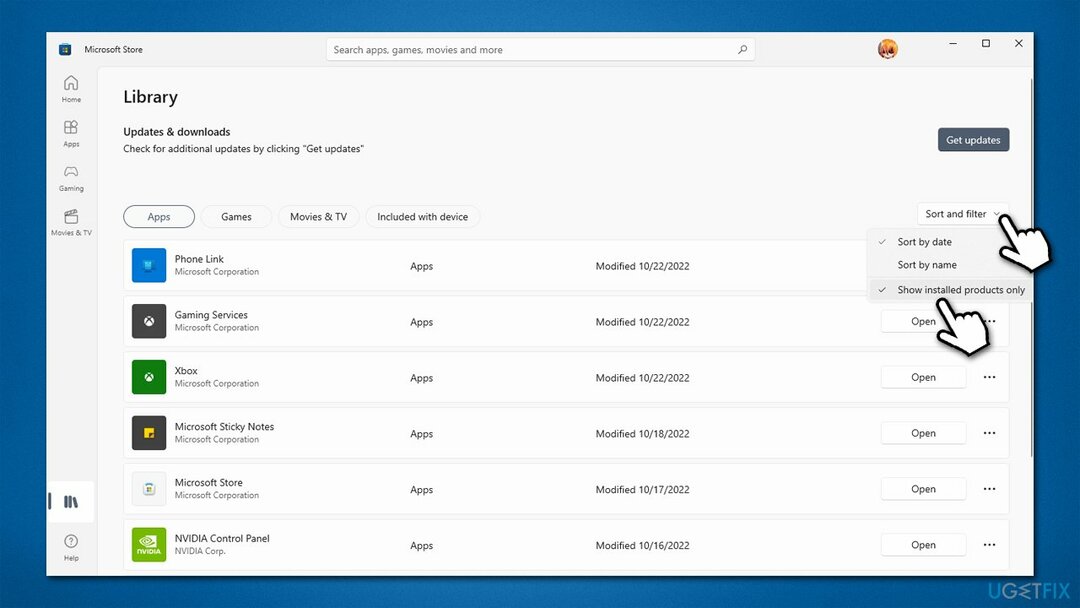
Решение 4. Используйте PowerShell
Чтобы удалить эти файлы, вам необходимо приобрести лицензионную версию Ресторан Стиральная машина Mac X9 удалить программное обеспечение.
Есть некоторые предустановленные приложения, которые вы, возможно, не сможете удалить через обычный пользовательский интерфейс, например, Игровые услуги или Люди. В этом случае вы можете использовать PowerShell с повышенными правами для удаления приложений, которые вам не нужны, хотя имейте в виду, что удаление встроенных приложений может поставить под угрозу ваш пользовательский интерфейс, поэтому действуйте с осторожностью.
- Щелкните правой кнопкой мыши Начинать и выбрать PowerShell (администратор) или введите PowerShell в поиске Windows щелкните правой кнопкой мыши и выберите Запустить от имени администратора
- Когда Контроль учетных записей пользователей появится окно, нажмите Да
- Следующая команда может быть использована для (почти) каждого приложения, чтобы удалить его, за исключением MS Edge и некоторых других.
- Скопируйте и вставьте следующую команду, нажав Входить после и заменив имя приложения, которое вы хотите удалить:
Get-AppxPackage *люди* | Remove-AppxPackage
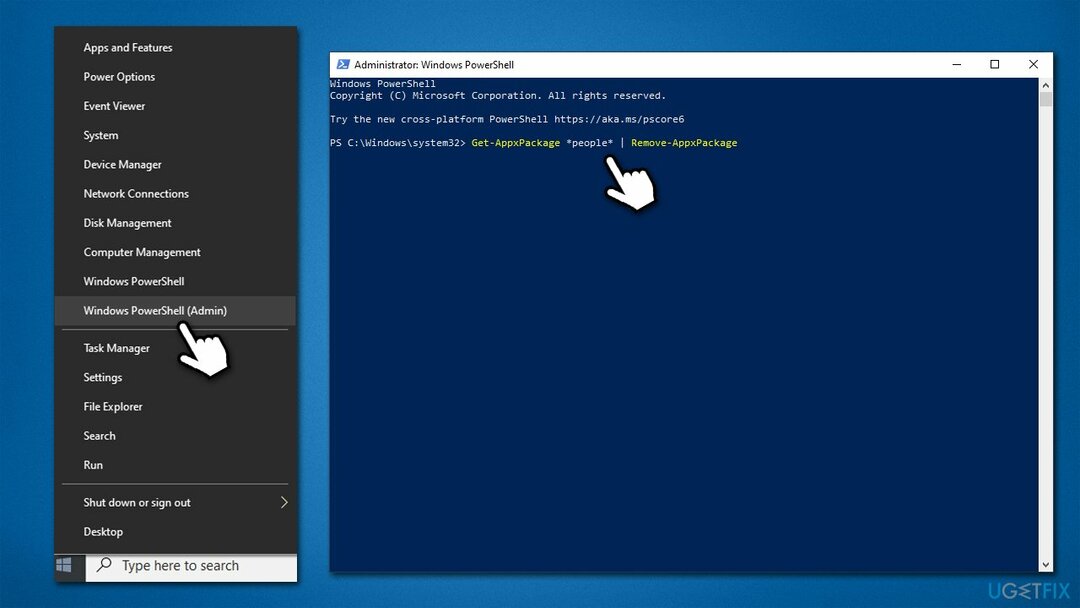
Если вы хотите восстановить все встроенные приложения, используйте следующую команду:
Get-AppxPackage -AllUsers| Foreach {Add-AppxPackage -DisableDevelopmentMode -Register «$($_.InstallLocation)\AppXManifest.xml»}
Избавьтесь от программ одним щелчком мыши
Вы можете удалить эту программу с помощью пошагового руководства, представленного вам экспертами ugetfix.com. Чтобы сэкономить ваше время, мы также выбрали инструменты, которые помогут вам выполнить эту задачу автоматически. Если вы спешите или чувствуете, что у вас недостаточно опыта, чтобы удалить программу самостоятельно, не стесняйтесь использовать эти решения:
Предложение
сделай это сейчас!
Скачатьпрограммное обеспечение для удаленияСчастье
Гарантия
сделай это сейчас!
Скачатьпрограммное обеспечение для удаленияСчастье
Гарантия
Если вам не удалось удалить программу с помощью Restoro, сообщите о своих проблемах в нашу службу поддержки. Убедитесь, что вы предоставили как можно больше подробностей. Пожалуйста, сообщите нам все детали, которые, по вашему мнению, мы должны знать о вашей проблеме.
Этот запатентованный процесс восстановления использует базу данных из 25 миллионов компонентов, которые могут заменить любой поврежденный или отсутствующий файл на компьютере пользователя.
Для восстановления поврежденной системы необходимо приобрести лицензионную версию Ресторан инструмент для удаления вредоносных программ.Для восстановления поврежденной системы необходимо приобрести лицензионную версию Стиральная машина Mac X9 инструмент для удаления вредоносных программ.
VPN имеет решающее значение, когда речь идет о конфиденциальность пользователя. Онлайн-трекеры, такие как файлы cookie, могут использоваться не только платформами социальных сетей и другими веб-сайтами, но также вашим интернет-провайдером и правительством. Даже если вы применяете самые безопасные настройки через веб-браузер, вас все равно можно отслеживать через приложения, подключенные к Интернету. Кроме того, браузеры, ориентированные на конфиденциальность, такие как Tor, не являются оптимальным выбором из-за снижения скорости соединения. Лучшее решение для вашей максимальной конфиденциальности Частный доступ в Интернет - быть анонимным и безопасным в Интернете.
Программное обеспечение для восстановления данных является одним из вариантов, который может помочь вам восстановить ваши файлы. Когда вы удаляете файл, он не растворяется в воздухе — он остается в вашей системе до тех пор, пока поверх него не будут записаны новые данные. Восстановление Данных Про это программное обеспечение для восстановления, которое ищет рабочие копии удаленных файлов на вашем жестком диске. Используя этот инструмент, вы можете предотвратить потерю ценных документов, школьных работ, личных фотографий и других важных файлов.